Vous souhaitez organiser une classe virtuelle en ligne sur votre site WordPress ?
La création d’une classe virtuelle en ligne peut sembler trop technique ou trop coûteuse. Heureusement, il existe des outils faciles à utiliser qui vous permettent de gérer une classe virtuelle en ligne sans compétences techniques particulières.
Dans cet article, nous allons vous afficher comment gérer une classe virtuelle en ligne avec WordPress en utilisant différents outils.
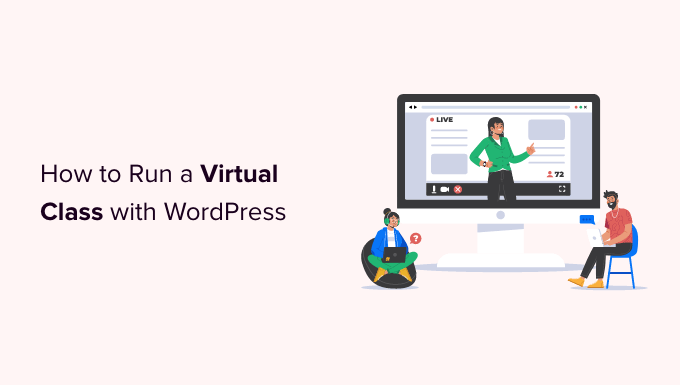
Pourquoi créer une classe virtuelle pour mon entreprise ?
Presque tout peut être enseigné en ligne. Il suffit de taper le Sujet de votre cours dans la barre de recherche de YouTube pour trouver des centaines, voire des milliers de vidéos de personnes enseignant cette compétence.
Un grand avantage des classes virtuelles est que vous n’avez pas besoin de les enseigner en direct. Vous pouvez enregistrer des vidéos à l’avance si vous le souhaitez. De cette façon, ce n’est pas grave s’il vous faut plusieurs tentatives pour expliquer ou afficher quelque chose.
Proposer un cours en ligne pourrait être la meilleure chose que vous ayez jamais faite pour votre entreprise. Vous pourrez ainsi toucher des personnes du monde entier et vous ne serez pas limité par le nombre de personnes que peut contenir votre salle de classe ou votre studio de fitness.
Cela ne concerne pas seulement les grandes classes. Vous pouvez proposer un service individuel, comme un tutorat en mathématiques ou une orientation professionnelle. Vous pouvez créer une classe en ligne sans avoir besoin de compétences techniques ou d’outils coûteux.
Voici ce dont vous aurez besoin.
Ce dont vous aurez besoin pour organiser votre cours en ligne (classe virtuelle)
Alors, par où commencer pour configurer une classe virtuelle ? Il y a quelques éléments clés à mettre en place.
Pour organiser un cours en ligne, vous aurez besoin de ces trois éléments :
- Un site WordPress ou une plateforme en ligne pour votre classe. C’est un endroit où les étudiants peuvent trouver et accéder au contenu de la classe.
- Un moyen pour les étudiants de s’inscrire à votre cours, comme un formulaire à remplir.
- Un moyen de communiquer fréquemment avec vos étudiants, comme l’e-mail.
Vous voudrez sans doute aussi permettre aux étudiants de discuter et d’interagir entre eux, par exemple dans le cadre d’un groupe ou d’un forum en ligne. En outre, vous pouvez proposer des contenus enregistrés uniquement pour les membres, tels que des séminaires vidéo ou audio, afin que les étudiants puissent les étudier à leur propre rythme.
Votre salle de classe virtuelle peut également inclure du contenu vidéo en direct avec des fonctionnalités telles que des sondages interactifs, le retour du public, le partage d’écran et les questions du public.
De plus, une extension pour LMS ou site d’adhésion est très utile pour gérer les paiements répétitifs, créer du contenu réservé uniquement aux membres et créer différents niveaux de votre classe.
Ne vous inquiétez pas si cela vous semble beaucoup. Nous vous aiderons à choisir les bons outils et les bonnes plateformes pour votre classe virtuelle. Voici un aperçu rapide sur lequel vous pouvez cliquer pour passer directement à une section particulière de cet article.
- Creating an Online Platform for Your Class
- Getting Students to Sign Up for Your Class
- Communicating With Your Students in a Virtual Classroom
- Student Collaboration and Group Interactions in Virtual Classroom
- Offering Pre-Recorded Content for Online Classrooms
- Offering Live Content in Online Classrooms
- Using an LMS or Membership Site Plugin
Créer une plateforme en ligne pour votre classe
Il est possible d’organiser un cours en ligne par l’intermédiaire d’un groupe privé sur Facebook ou d’une liste d’e-mails contenant des liens vers des vidéos publiées sur YouTube.
Toutefois, ces options ne sont pas idéales. Tout le monde n’utilise pas Facebook, par exemple. De plus, Facebook ou YouTube peuvent décider de vous bannir sans que vous n’ayez rien à vous reprocher.
Une autre solution consiste à s’inscrire sur un site comme Teachable. Il s’agit d’une option très prisée, mais la version gratuite comporte des frais de transaction de 1 à 10 %. L’offre la plus basique de Teachable coûte 39 $/mois, et vous payez en plus des frais de transaction de 5 % pour chaque élève.
Au lieu d’utiliser des plateformes tierces, nous vous recommandons de créer un site web pour votre classe. Il existe de nombreuses façons de le faire, mais le premier constructeur de sites au monde est WordPress. Plus de 43 % des sites sur Internet sont propulsés par WordPress.
L’avantage du logiciel WordPress est qu’il est entièrement gratuit. Cependant, vous aurez besoin d’un nom de domaine et d’un hébergeur pour créer un site. Ces éléments sont nécessaires pour créer n’importe quel type de site.
Bluehost, l’un des fournisseurs d’hébergement recommandés par WordPress, propose à nos lecteurs une offre exceptionnelle. Vous pouvez obtenir un nom de domaine gratuit et un hébergeur pour seulement 2,75 $/mois la première année.
Note : Si vous cherchez une alternative à Bluehost, vous pouvez également essayer SiteGround, une autre entreprise d’hébergement WordPress populaire qui offre une remise importante aux propriétaires de petites entreprises.
Une fois que vous vous êtes inscrit, vous devez installer WordPress. Bluehost le fait automatiquement pour vous, et d’autres entreprises d’hébergement le rendent super facile avec seulement quelques clics.
Après avoir installé WordPress, vous devrez installer quelques extensions WordPress pour préparer votre classe en ligne. Les extensions sont comme des applications pour votre site WordPress qui vous permettent d’ajouter des fonctionnalités avant comme des formulaires de contact, des restrictions d’adhésion, et plus encore.
Nous allons jeter un coup d’œil à quelques extensions importantes pour vous aider à gérer votre classe en ligne.
Inciter les élèves à s’inscrire à votre cours
Vous aurez besoin d’un moyen pour permettre aux étudiants de s’inscrire à votre cours. Même si vous ne faites pas payer le cours, vous devez savoir combien de personnes ont l’intention d’y assister. Vous voudrez peut-être aussi obtenir des informations de leur part à l’avance.
Nous vous recommandons d’utiliser l’extension WPForms pour WordPress. C’est la meilleure extension de formulaire de contact WordPress et vous permet de créer des formulaires d’inscription simplement et facilement.
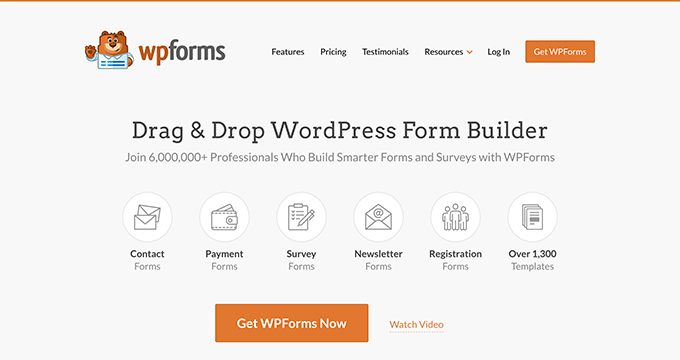
La version lite de WPForms est totalement gratuite, mais vous voudrez peut-être payer pour la version Pro de WPForms, afin de pouvoir intégrer des paiements et des services de marketing e-mail à votre formulaire.
Une fois que vous avez installé et activé l’une ou l’autre version de l’extension WPForms, vous pouvez suivre les instructions de WPForms pour créer un formulaire d’inscription à un évènement.
Vous pouvez modifier le modèle de formulaire d’inscription à un évènement autant que vous le souhaitez. Voici à quoi pourrait ressembler un formulaire d’inscription très simple pour un cours gratuit :
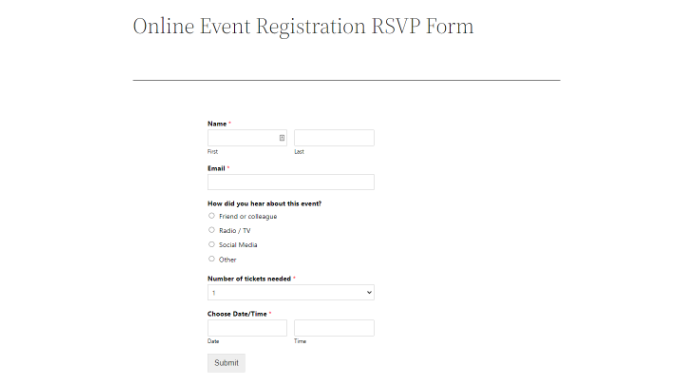
Communiquer avec vos élèves dans une classe virtuelle
Quel que soit le type de cours en ligne que vous organisez, vous aurez besoin d’un moyen de communiquer avec vos étudiants.
Même si vous n’organisez qu’un cours unique, vous voudrez toujours être en mesure de rappeler aux étudiants qu’il a lieu. Vous voudrez également disposer d’un moyen d’assurer un suivi, afin de les informer de la création d’un autre cours.
Il existe de nombreuses façons de communiquer avec vos élèves. Vous pouvez par exemple leur envoyer des messages sur Facebook ou WhatsApp. Toutefois, nous vous recommandons vivement d’utiliser l’e-mail.
En effet, pratiquement tout le monde dispose d’un e-mail. La plupart des gens ont l’habitude de donner leur adresse e-mail lorsqu’ils s’inscrivent en ligne. Leur demander leur numéro de mobile ou leurs coordonnées Facebook inactive de nombreux étudiants qui souhaitent s’inscrire.
Il est important d’utiliser un service de marketing e-mail réputé pour communiquer avec vos étudiants. Vous aurez ainsi la certitude que vos messages leur parviendront. De plus, vous ne tomberez pas sous le coup de la législation anti-spam.
Nous vous recommandons d’utiliser Constant Contact. Ils offrent un essai gratuit et un excellent support.
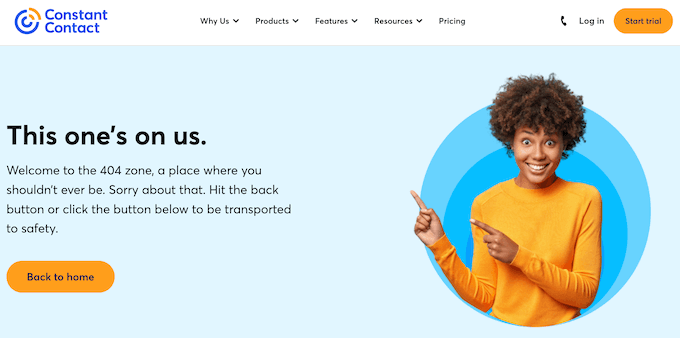
Si vous créez un site d’adhésion, nous vous recommandons d’utiliser ConvertKit ou Drip pour votre service d’e-mail. Ces outils disposent de fonctionnalités d’automatisation du marketing avancées que vous trouverez probablement utiles.
Si votre budget est très serré et que vous avez besoin d’un service de marketing e-mail gratuit, c’est également possible. Nous vous recommandons de consulter Brevo (anciennement Sendinblue) ou MailerLite.
Toutes ces options constituent de bonnes solutions fiables pour l’envoi en masse d’e-mails personnalisés à vos étudiants.
Si vous utilisez WPForms pour prendre les inscriptions aux cours, vous pouvez même intégrer votre formulaire à votre service de marketing e-mail. Cela signifie que les étudiants seront automatiquement ajoutés à la liste d’e-mails que vous avez choisie lorsqu’ils s’inscrivent.
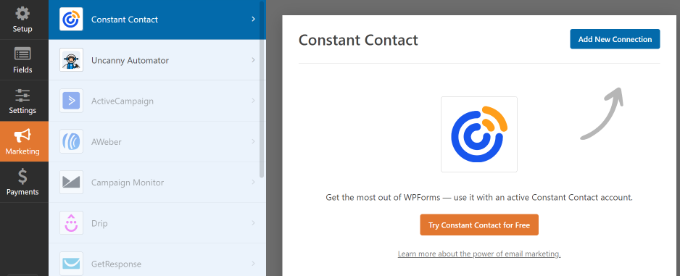
WPForms Lite fonctionne avec Constant Contact, et si vous payez pour WPForms Pro, vous pouvez choisir parmi de nombreuses autres intégrations de marketing e-mail.
Pour plus de détails, veuillez consulter notre guide sur la création d’un bulletin d’information par e-mail.
Collaboration des étudiants et interactions de groupe dans la classe virtuelle
Vous souhaitez que vos étudiants puissent interagir entre eux ? Dans ce cas, vous devez leur fournir un moyen simple et accessible de le faire.
Il existe de nombreuses options possibles. Si la plupart ou la totalité de vos étudiants sont sur Facebook, un groupe privé sur Facebook pourrait être une bonne option. Vous pouvez également créer un forum sur votre site. Nous vous recommandons d’utiliser l’extension bbPress à cet effet.

Une autre option consiste à créer un canal Slack privé pour vos élèves.
Si vous souhaitez que les étudiants puissent interagir en direct, vous devez examiner la manière dont vous dispensez vos cours. Zoom, dont nous parlerons dans un instant, est un excellent outil pour les cours vidéo interactifs en direct.
Important : si vous organisez un cours destiné à des enfants, il n’est absolument pas judicieux de leur permettre d’entrer en contact les uns avec les autres. Cela pourrait entraîner de graves problèmes juridiques. En revanche, vous pouvez mettre à disposition un espace où les parents de vos élèves peuvent interagir.
Proposer des contenus préenregistrés pour les cours en ligne
L’une des façons d’organiser un cours en ligne est d’enregistrer le contenu à l’avance et de l’ajouter à votre site. C’est une bonne option si vous vous sentez nerveux ou si vous n’êtes pas sûr de la technologie utilisée.
De plus, le contenu préenregistré est une excellente option pour un cours que vous souhaitez donner à plusieurs reprises. Vous pouvez le créer une fois et le vendre un nombre illimité de fois. Les étudiants peuvent facilement suivre le cours à leur propre rythme.
Par exemple, OptinMonster University offre aux clients un accès à des cours qui peuvent les aider à tirer le meilleur parti du logiciel et à stimuler les conversions. Il existe des vidéos préenregistrées que les utilisateurs/utilisatrices peuvent voir à leur convenance.
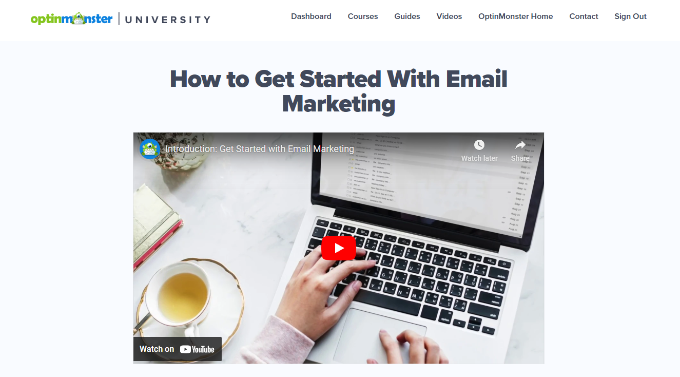
Pour Premiers pas, vous aurez besoin d’une webcam si vous enregistrez une vidéo de vous-même. Vous aurez également besoin d’un microphone. Vous trouverez nos recommandations en matière de microphone dans notre article sur la façon de lancer un podcast.
Si votre budget est très serré, vous pouvez utiliser le microphone et la webcam intégrés à votre ordinateur. Toutefois, un équipement de meilleure qualité vous aidera certainement à produire un enregistrement de classe plus professionnelle.
Vous pouvez également enregistrer votre écran, par exemple pour afficher des diapositives PowerPoint. Pour ce faire, vous pouvez utiliser un logiciel spécialisé d’enregistrement d’écran ou lancer un appel Zoom et l’enregistrer. Nous reviendrons sur Zoom dans un instant.
N’hébergez pas de vidéos sur votre site
Lorsque vous mettez votre contenu sur votre site, il est très important de ne pas héberger vous-même vos vidéos. Si des centaines d’étudiants veulent les regarder en même temps, cela risque de ralentir votre site, voire de le faire planter.
De plus, les fichiers vidéo sont incroyablement volumineux et ils rempliront en un Aucun temps l’espace de stockage disponible de votre hébergeur.
Vous devriez plutôt utiliser l’un des sites d’hébergeurs de vidéos gratuits que nous recommandons. De cette façon, vous pouvez simplement embarquer la vidéo sur votre site, de sorte que les étudiants puissent la regarder sans utiliser les précieuses ressources de votre site.
Vous pouvez également créer un sous-domaine et l’utiliser pour héberger vos vidéos.
Par exemple, sur WPBeginner, nous avons un sous-domaine vidéo où vous pouvez regarder des tutoriels vidéo WordPress gratuits.
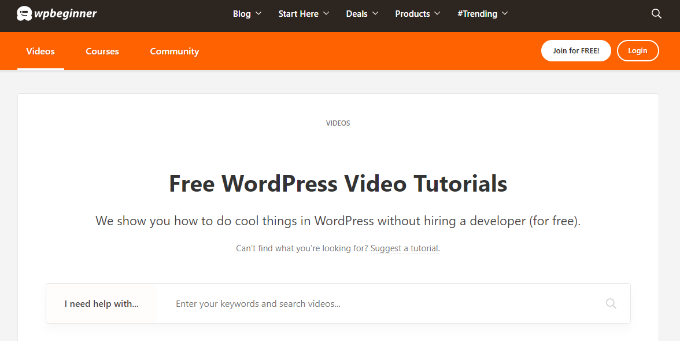
Si vous souhaitez protéger votre contenu par un mot de passe ou le réserver uniquement aux membres, nous vous recommandons de créer un site d’adhésion. Cela vous permet également de facturer des montants différents pour différents niveaux d’accès.
Si vous souhaitez emprunter cette voie, nous vous recommandons d’utiliser MemberPress.
Proposer des contenus en direct dans les classes en ligne
Il se peut que vous souhaitiez donner votre cours en direct. Cela peut très bien fonctionner pour un cours que vous donniez en personne et que vous donnez maintenant en ligne.
Pour les cours en direct, nous recommandons vivement Zoom. Cet outil vous permet d’héberger des appels vidéo avec autant de personnes que vous le souhaitez. L’offre gratuite vous donne accès à un grand nombre de fonctionnalités, la seule restriction étant que vos appels ne peuvent pas durer plus de 40 minutes.
Vous pouvez planifier des réunions à l’avance et envoyer une invitation à vos étudiants. Ils peuvent cliquer sur un lien spécial pour se connecter sur leur ordinateur ou utiliser l’application Zoom sur leur téléphone.
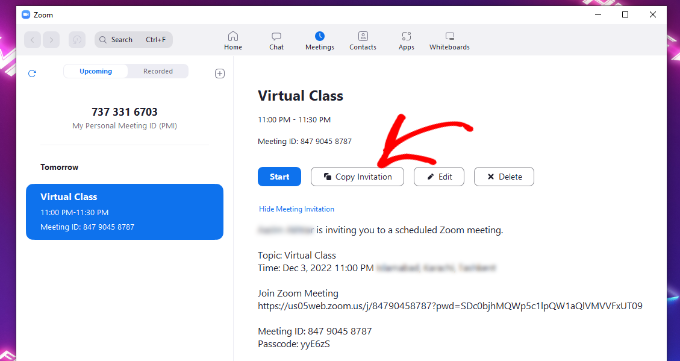
Zoom dispose de nombreuses options utiles. Par exemple, vous pouvez l’utiliser pour partager votre écran avec les étudiants. Cela signifie que vous pouvez afficher des diapositives PowerPoint ou faire une démonstration d’une partie de la leçon en temps réel.
Zoom vous permet également de voir vos étudiants. Ils peuvent se connecter avec leur caméra si vous le souhaitez. Ils peuvent également vous parler en direct, mais vous pouvez les mettre en sourdine. Nous vous recommandons de mettre tout le monde en sourdine par défaut pendant que vous donnez votre cours. Vous pouvez laisser les élèves poser des questions à la fin du cours.
Zoom dispose également d’une fonctionnalité de discussion textuelle que les étudiants peuvent utiliser pour interagir entre eux pendant que vous enseignez. Vous pouvez même effectuer un sondage auprès de vos étudiants pour trouver les sujets clés qu’ils souhaitent le plus que vous abordiez.
Il existe également une option « enregistrer l’appel Zoom », qui vous permet d’organiser un cours en direct et de l’enregistrer pour que les étudiants qui ne peuvent pas y assister puissent le regarder ultérieurement.
Inscrire automatiquement les étudiants aux webinaires et réunions Zoom
La version payante de Zoom vous permet d’organiser des webinaires. Cependant, l’envoi manuel d’invitations aux webinaires et aux réunions de classe peut prendre beaucoup de temps. Un moyen simple d’accélérer le processus est de l’automatiser.
Vous pouvez intégrer votre formulaire d’Inscription WPForms avec Zoom en utilisant Uncanny Automator. C’est le meilleur plugin d’extension WordPress qui aide à configurer des flux de travail automatisés.
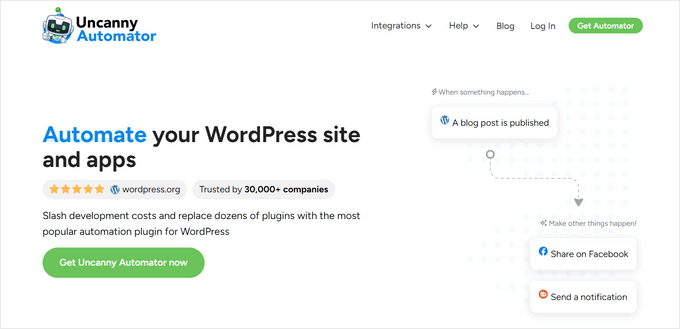
Vous pouvez considérer Uncanny Automator comme Zapier pour les sites WordPress. Il permet à différents outils, apps et extensions de parler entre eux.
L’extension vous permet d’inscrire automatiquement les personnes au webinaire lorsqu’elles s’inscrivent à votre cours à l’aide de WPForms. Pour plus de détails, veuillez consulter notre guide sur la façon d’intégrer facilement les réunions et webinaires Zoom dans WordPress.
Utilisation d’une extension pour LMS ou site d’adhésion
Vous souhaitez transformer votre site en salle de classe virtuelle ? Ou peut-être souhaitez-vous verrouiller le contenu afin de vous assurer que seuls les membres payants puissent y accéder ?
Cette fonctionnalité est payante, mais elle peut en valoir la peine si vous organisez une série de cours. L’utilisation de votre site comme plateforme d’apprentissage fonctionne bien pour les cours qui durent plus de quelques semaines.
Par exemple, vous pouvez organiser un cours de 12 semaines. Les étudiants ont besoin d’un moyen facile de se référer au matériel des semaines précédentes, ce qui ne sera pas facile si vous vous contentez d’envoyer tout le contenu par e-mail.
Utilisation d’extensions LMS pour créer des cours en ligne
Avec une solution LMS (Learning Management System), vous pouvez même proposer des quiz et noter les performances des étudiants. Vous aurez besoin d’une extension LMS pour WordPress.
Notre meilleure recommandation est Thrive Apprentice. Il vous permet de créer autant de cours différents que vous le souhaitez, avec des leçons de texte, des leçons vidéo, des leçons audio, et plus encore. Vous pouvez planifier des leçons à publier au fil du temps si vous le souhaitez.
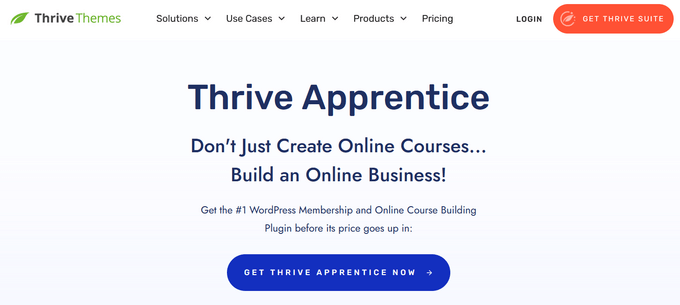
Lorsque vous utilisez Thrive Apprentice avec Thrive Quizzes, vous pouvez également proposer des quiz et des tests à vos élèves. Vous pouvez même bloquer la progression du cours en fonction des résultats des quiz. Thrive Apprentice vous permet également de récompenser les étudiants qui ont terminé un cours avec de beaux certificats personnalisés.
Pour plus de détails, consultez notre guide sur la création d’un cours en ligne avec WordPress.
Restreindre l’accès aux cours et aux ressources en ligne
Et si vous ne voulez pas d’un environnement d’apprentissage complet, mais plutôt verrouiller le contenu de votre site ? Vous pouvez le faire avec une extension pour site d’adhésion.
Nous vous recommandons d’utiliser MemberPress comme extension pour votre site d’adhésion. Il est facile à définir et dispose de puissants contrôles d’accès. Vous pouvez restreindre l’accès uniquement aux publications et aux pages, mais aussi à des catégories spécifiques, à des identifiants, à des fichiers et plus encore.

Vous pouvez utiliser MemberPress pour envoyer du contenu au compte-gouttes à vos étudiants. Cela signifie qu’ils ont uniquement accès à certains contenus après avoir été membre pendant une période de temps donnée. Vous pouvez même l’intégrer à Thrive Apprentice si vous le souhaitez.
Pour plus de détails, consultez notre guide ultime sur la création d’un site d’adhésion.
Nous savons qu’il y a beaucoup de choses à prendre en compte lorsque l’on veut configurer une classe virtuelle. Vous pouvez configurer gratuitement une classe simple sur votre site WordPress.
Vous devrez uniquement payer le nom de domaine et l’hébergeur de votre site, ce qui n’est pas forcément très coûteux. En outre, vous pouvez utiliser gratuitement des extensions WordPress, des logiciels et des outils de marketing par e-mail pour entrer en contact avec les étudiants, enregistrer des cours, etc.
Nous espérons que cet article vous a aidé à apprendre comment gérer une classe virtuelle avec WordPress. Vous pouvez également consulter notre guide sur les extensions WordPress indispensables pour tous les sites et le guide ultime pour booster la vitesse et les performances de WordPress.
If you liked this article, then please subscribe to our YouTube Channel for WordPress video tutorials. You can also find us on Twitter and Facebook.





Syed Balkhi says
Hey WPBeginner readers,
Did you know you can win exciting prizes by commenting on WPBeginner?
Every month, our top blog commenters will win HUGE rewards, including premium WordPress plugin licenses and cash prizes.
You can get more details about the contest from here.
Start sharing your thoughts below to stand a chance to win!
THANKGOD JONATHAN says
the post is very interesting.
However, I will also recommend Buddypress as it is very easy and can help you create any kind of forum you like.
At the same time for making sure that your emails are delivered successfully to your students you can use the WP mail SMTP. It has a free version and is really helpful.
Sofi says
Hey ,
Nice article
But i still have doubts , i want to build online platform where teachers can conduct live session with Students how can I achieve this???
WPBeginner Support says
For our current recommendations, you would want to take a look at the Offering Live Content section of this article
Administrateur
Albert S. Franzen says
This is the best guide I have seen so far on the internet.
It was easy to understand with comprehensive explanation.
WPBeginner Support says
Glad you found our guide helpful
Administrateur
San says
Thank you for the article.
But still I have doubt how to create the actual classroom from offline school to an online one? I mean a high school class of Grade/Std.8 will have around 40 students. How can an LMS allow only these 40students to signup under Grade/Std.8? I mean not under every course and just to cover subjects of a class.
WPBeginner Support says
You would use an LMS plugin and rather than creating a signup page you would create users for your students for what you’re wanting.
Administrateur
Muyiwa says
Thanks guys.
I’m into website design and this your article really helped.
Cheers
WPBeginner Support says
Glad you liked our article
Administrateur
Monique Uwamahoro says
Thanks guys, is very helping
WPBeginner Support says
Glad you found our guide helpful
Administrateur
Beulah Wellington says
Thank you so much for this article. I am a teacher who will be retiring soon. This is exactly what I plan to do when I retire from my 9 to 5. I will refer to this article from time to time and I will implement most of your suggestions. Thank you.
WPBeginner Support says
You’re welcome, hope you continue to find our guide helpful
Administrateur
Muti says
Wonderful Team !
WPBeginner Support says
Thank you, glad you like our guide
Administrateur
Harish Nemade says
Wpbeginner has hosted its site on Siteground, Then why You are recommending Bluehost most of the times? Shouldn’t you recommend Siteground?
Explain.
WPBeginner Support says
Both are good hosting providers but for our comparison on what host is best for an individual’s needs you would want to take a look at our page here: https://www.wpbeginner.com/wordpress-hosting/
Administrateur
Steve says
I love this topic on virtual class
WPBeginner Support says
Glad you like our guide
Administrateur
Kashmala says
Thank you for your valuable advice.
WPBeginner Support says
You’re welcome, glad you found our guide helpful
Administrateur